|
FOXGLOVE


Merci beaucoup Estela de ton invitation à traduire tes tutoriels en français.
Ici vous pouvez trouver l'original de ce tutoriel.

Pour traduire ce tutoriel, créé avec PSPX9, j'ai utilisé CorelX12, mais il peut également être exécuté avec les autres versions.
Suivant la version utilisée, vous pouvez obtenir des résultats différents.
Depuis la version X4, la fonction Image>Miroir a été remplacée par Image>Renverser horizontalement,
et Image>Renverser avec Image>Renverser verticalement.
Dans les versions X5 et X6, les fonctions ont été améliorées par la mise à disposition du menu Objets.
Avec la nouvelle version X7, nous avons à nouveau Miroir/Retourner, mais avec nouvelles différences.
Consulter, si vouz voulez, mes notes ici
Certaines dénominations ont changées entre les versions de PSP.
Les plus frequentes dénominations utilisées:

Nécessaire pour réaliser ce tutoriel:
Matériel ici
Pour le tube merci Nicole
L'image est de Pixabay (http://www.pixabay.com)
(les liens des sites des tubeuses ici)
Modules Externes
consulter, si nécessaire, ma section de filtre ici
Filters Unlimited 2.0 ici
VM Toolbox - Trimosaic ici
AAA Frames - Foto Frame ici
Alien Skin Eye Candy 5 Texture ici
Filtres VM Toolbox peuvent être utilisés seuls ou importés dans Filters Unlimited.
voir comment le faire ici).
Si un filtre est fourni avec cette icône,  on est obligé à l'importer dans Unlimited on est obligé à l'importer dans Unlimited

N'hésitez pas à changer le mode mélange des calques et leur opacité selon les couleurs que vous utiliserez.
Placer la sélection dans le dossier Sélections.
1. Ouvrir une nouvelle image transparente 900 x 550 pixels.
Sélections>Sélectionner tout.
Ouvrir l'image "thimble-2884861_960_720" - Édition>Copier.
Revenir sur votre travail et Édition>Coller dans la sélection.
Sélections>Désélectionner tout.
Effets>Effets d'image>Mosaïque sans jointures, par défaut.

Réglage>Flou>Flou gaussien - rayon 50

2. Effets>Modules Externes>VM Toolbox - Trimosaic
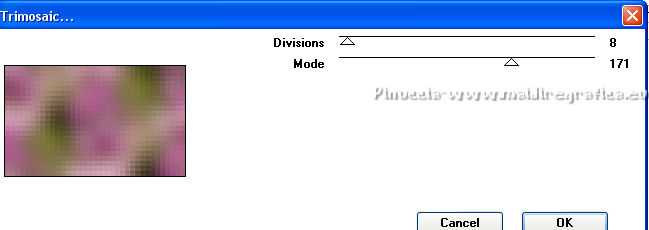
3. Ouvrir le tube Deco-1-Foxglove - Édition>Copier.
Revenir sur votre travail et Édition>Coller comme nouveau calque.
4. Calques>Nouveau calque raster.
Calques>Agencer>Déplacer vers le bas.
Sélections>Charger/Enregistrer une sélection>Charger à partir du disque.
Chercher et charger la sélection EF-Foxglove.
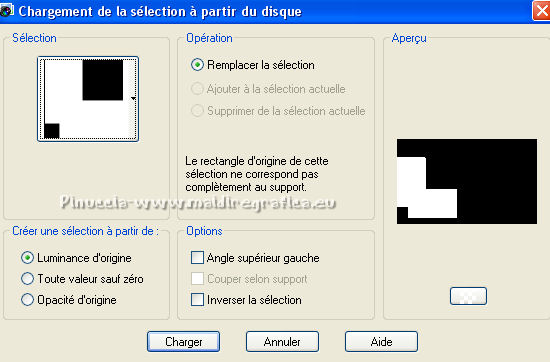
Activer à nouveau l'image "thimble-2884861_960_720" - Édition>Copier.
Revenir sur votre travail et Édition>Coller dans la sélection.
Sélections>Désélectionner tout.
Réglage>Netteté>Netteté.
5. Vous positionner sur le calque du haut de la pile.
Activer l'outil Sélection 
(peu importe le type de sélection, parce que avec la sélection personnalisée vous obtenez toujours un rectangle),
cliquer sur Sélection personnalisée 
et setter ces paramètres.
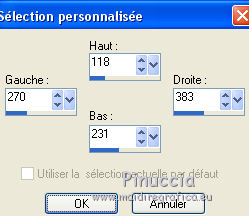
Calques>Nouveau calque raster.
Placer en avant plan la couleur blanche #ffffff.
Remplir  la sélection avec la couleur #ffffff. la sélection avec la couleur #ffffff.
6. Effets>Modules Externes>Alien Skin Eye Candy 5 Texture - Weave
sélectionner le preset Solid Satin et changer les couleurs:
Horizontal Ribbon Color #fcb0fb
Vertical Ribbon Color #ffffff
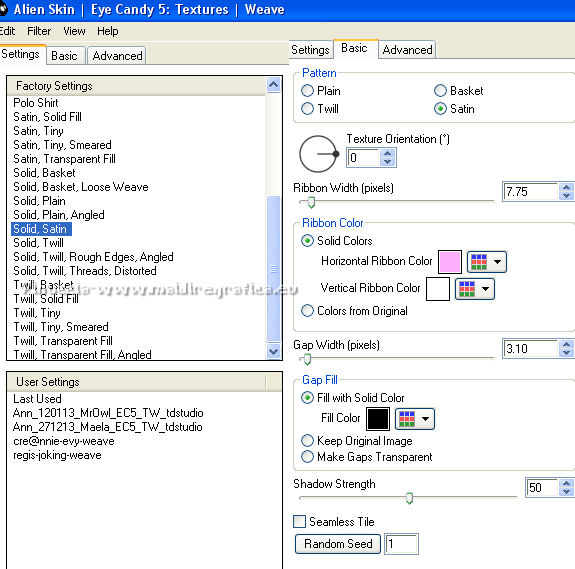
7. Effets>Modules Externes>AAA Frames - Foto Frame.
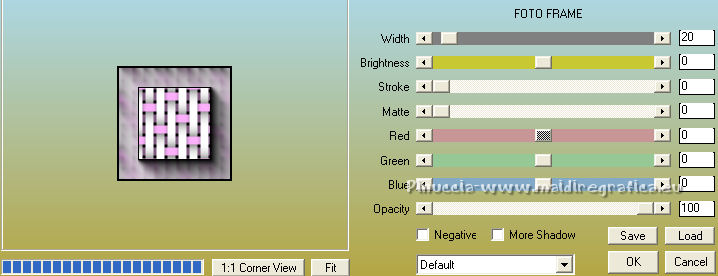
Sélections>Désélectionner tout.
Calques>Dupliquer
Effets>Effets d'image>Décalage.
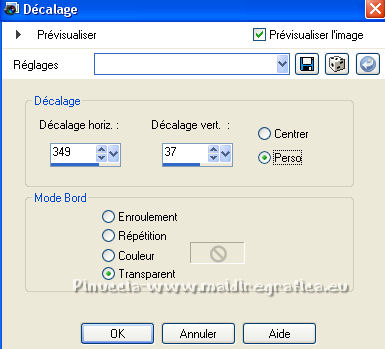
Calques>Dupliquer
Effets>Effets d'image>Décalage

À nouveau Calques>Dupliquer.
Effets>Effets d'image>Décalage, comme précédemment.

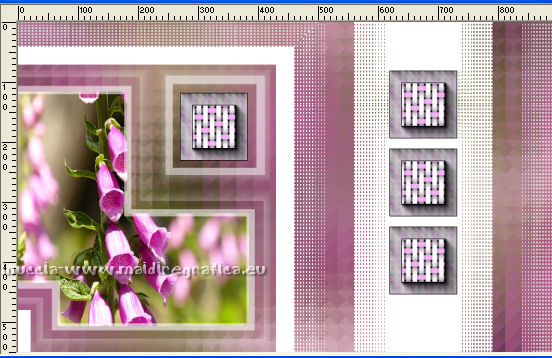
Vous positionner sur le calque du haut de la pile.
Calques>Fusionner>Fusionner le calque de dessous - 2 fois.
8. Ouvrir le tube doodleArt_1 - Édition>Copier.
Revenir sur votre travail et Édition>Coller comme nouveau calque.
Effets>Effets d'image>Décalage.
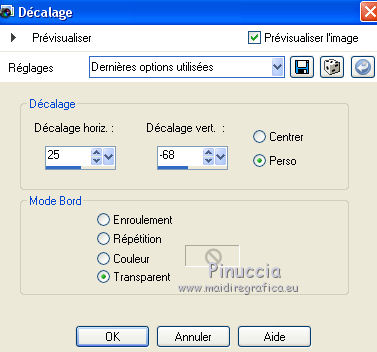
Sélections>Sélectionner tout.
Sélections>Flottante
Sélections>Statique
Calques>Nouveau calque raster.
Placer en avant plan la couleur #8c2aa7 (ou à votre goût)
Remplir  la sélection avec la couleur #8c2aa7. la sélection avec la couleur #8c2aa7.
Sélections>Désélectionner tout.
Activer le calque de dessous du tube original
Supprimer le calque.
9. Vous positionner sur le calque du haut de la pile.
Effets>Effets 3D>Ombre portée, couleur #ffffff.

Effets>Effets 3D>Ombre portée, couleur #ffffff.

10. Vous positionner sur le calque Raster 2
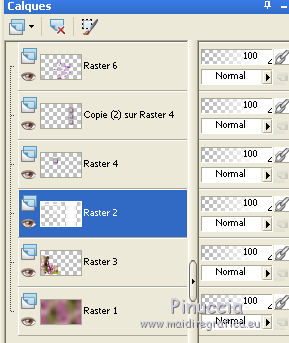
Effets>Effets 3D>Ombre portée, couleur #ffffff.

11. Ouvrir le tube Texto-1-Foxglove - Édition>Copier.
Revenir sur votre travail et Édition>Coller comme nouveau calque.
Déplacer  le tube à gauche. le tube à gauche.

12. Image>Ajouter des bordures, 1 pixel, symétrique, couleur #8c2aa7.
Image>Ajouter des bordures, 30 pixels, symétrique, couleur #ffffff.
13. Ouvrir le tube nicole-femme-82-2012 - Édition>Copier.
Revenir sur votre travail et Édition>Coller comme nouveau calque.
Déplacer  le tube à droite. le tube à droite.
Effets>Effets 3D>Ombre portée, à choix.
14. Ouvrir le tube Texto-2-Foxglove Édition>Copier.
Revenir sur votre travail et Édition>Coller comme nouveau calque.
15. Image>Ajouter des bordures, 2 pixels, symétrique, couleur #8c2aa7.
16. Signer votre travail et enregistrer en jpg.

Vos versions. Merci

Mary LBDM

Moibernie

Annuska

Mamy Annick

Noella

Gypsie

Viviane

Si vous avez des problèmes, ou des doutes, ou vous trouvez un link modifié, ou seulement pour me dire que ce tutoriel vous a plu, vous pouvez m'écrire.
14 Mai 2018
|








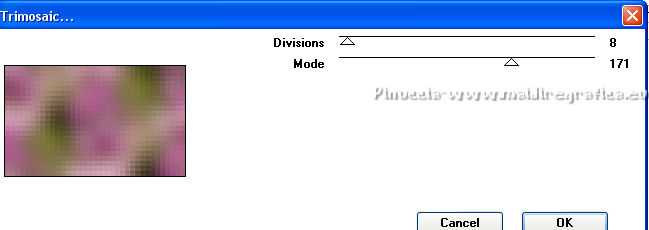
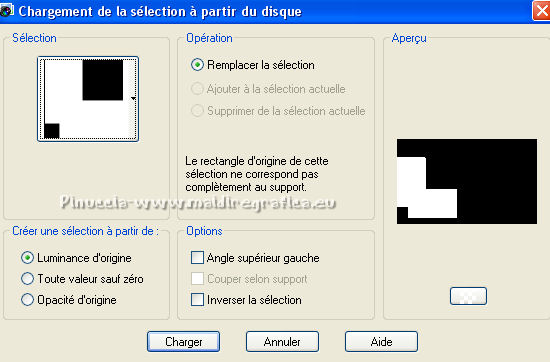


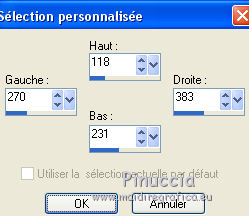
 la sélection avec la couleur #ffffff.
la sélection avec la couleur #ffffff.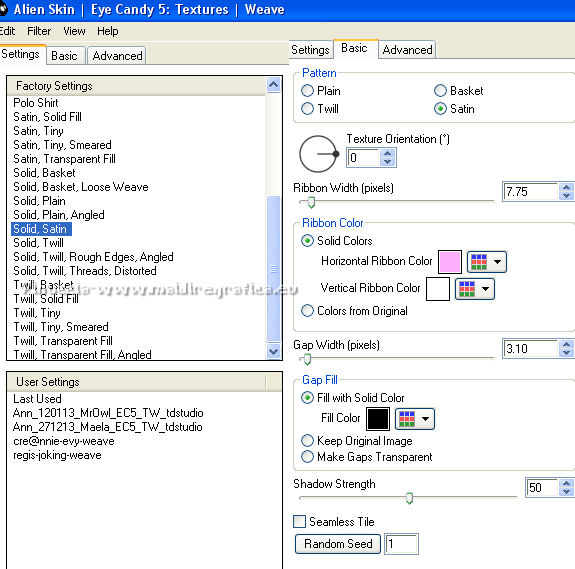
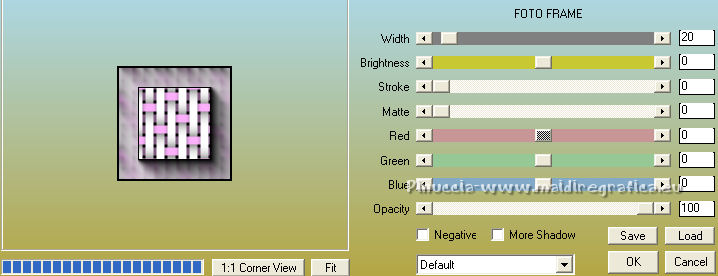
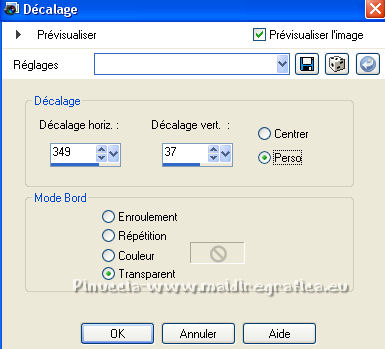

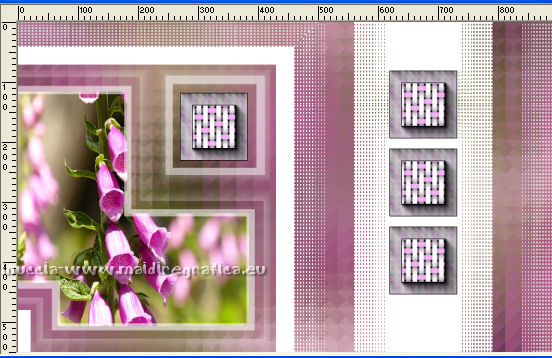
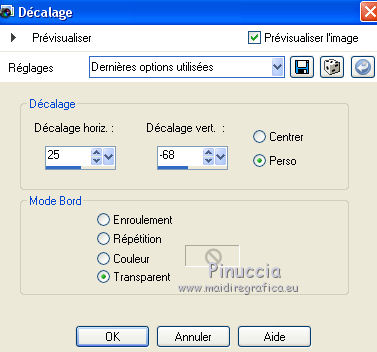


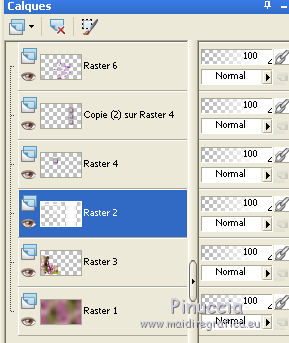
 le tube à gauche.
le tube à gauche.









